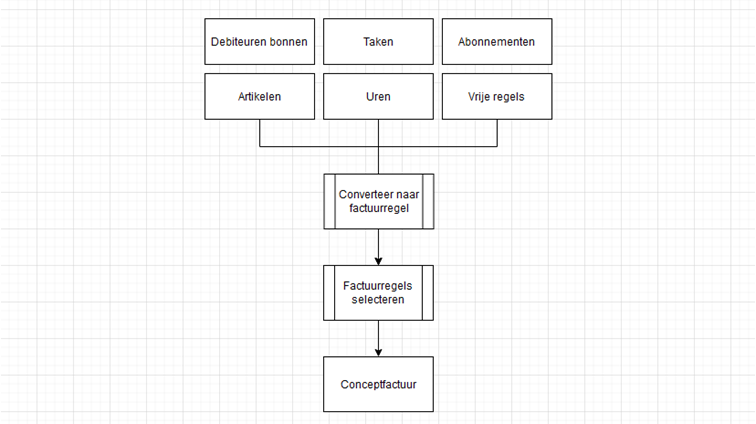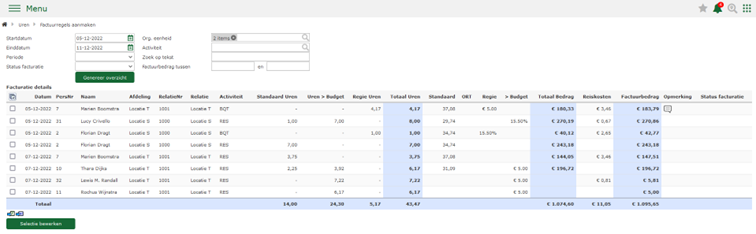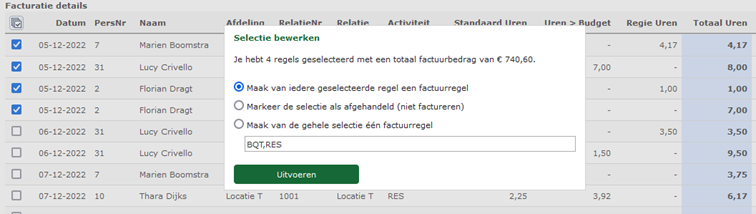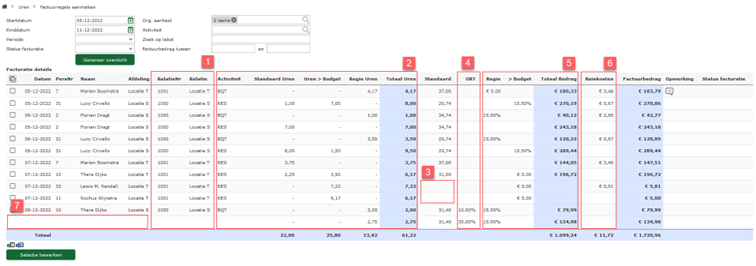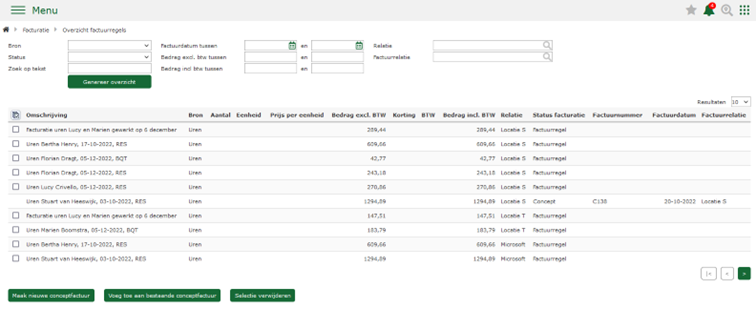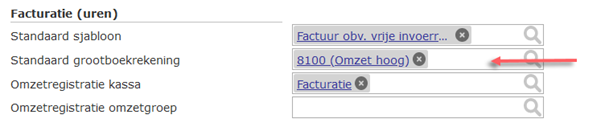Wil je een factuur kunnen sturen op basis van verschillende vormen van invoer? In dit artikel lichten we toe hoe en waar je dit kan doen. Zo maak je in een handomdraai facturen op basis van debiteuren bonnen, taken, abonnementen, artikelen, uren en zelfs vrij in te voeren regels!
Algemene toelichting #
Dit functioneel ontwerp beschrijft de werking van de nieuwe (nog te ontwikkelen) functionaliteit om vanuit verschillende bronnen factuurregels te genereren om deze later aan conceptfactuur toe te wijzen. Dit concept leidt tot de daadwerkelijke factuur.
In basis verloopt de flow van App Uren naar aangemaakte factuurregels naar conceptfactuur als in onderstaand diagram.
Factuurregels aanmaken #
Pagina: Uren > Factuurregels aanmaken
Binnen App: Uren op basis van de afdeling-facturatie instellingen
- Filter gegevens
- Selecteer regels en voer actie uit. Keuze uit aanmaken één factuurregel per urenregistratieregel of selectie bundelen tot één factuurregel.
- Maak factuurregels aan. In het overzicht uren is zichtbaar van welke regels een factuurregel is gemaakt.
- Door naar Overzicht factuurregels
Het hier getoonde overzicht bevat dezelfde logica als het rapport op pagina AFDELING:Algemeen/Facturatie/Rapporten/Details met deze grote aanpassingen:
Uitbreiding van filters #
- Periode relatief toegevoegd
- Status facturatie toegevoegd
- Factuurregel (is aangemaakt, maar hangt nog niet aan een conceptfactuur)
- Concept (deze registratie hangt aan een conceptfactuur)
- Gefactureerd (deze registratie is inmiddels gefactureerd)
- Afgehandeld (gemarkeerd als afgehandeld en overgeslagen voor facturatie)
- Open (alleen open –onbehandelde- status)
- eenheid toegevoegd (multiselect op basis van gebruikers recht)
- Activiteit toegevoegd (multiselect)
- Zoek op tekst toegevoegd (zoekt binnen kolommen datum, persnr, Naam, activiteit, Afdeling
- Factuurbedrag tussen toegevoegd (zoekt tussen twee bedragen en leeg is alles)
Uitbreiding van het datagrid #
- Selectie vinkjes in kolom 1
Alleen vinkjes zichtbaar bij Facturatie status Blanco en Afgehandeld (niet gefactureerd)
- Afdeling kolom toegevoegd
- Opmerkingen kolom aangepast met tekst-ballon icoon ipv. de geprinte tekst
- Status facturatie kolom toegevoegd
Button selectie bewerken #
Nadat de gebruiker een aantal registratieregels geselecteerd heeft, klikt hij op de knop Selectie bewerken onderaan het datagrid. Nu verschijnt het dialoogscherm Selectie bewerken.
Het dialoog bevat deze functionaliteit:
- Tekst met teller aantal geselecteerde regels met som van kolom Factuurbedrag
- Radiobuttons voor toe te passen acties
- Maak van iedere regel een factuurregel (dit creëert een factuurregel per registratieregel, dus 4 factuurregels in dit voorbeeld)
- Markeer de selectie als afgehandeld (dit geeft een aparte status aan de regels, geen factuurregels worden aangemaakt).
- Maak van de gehele selectie één factuurregel (dit creëert één factuurregel, à 436,95 euro in dit voorbeeld) Standaard omschrijving van deze factuurregel is “Afkorting Activiteit1 + Afkorting Activiteit2, etc… ”. De gebruiker is vrij om de omschrijving aan te passen.
- Button Uitvoeren. Past de geselecteerde actie toe.
Toast message bij succesvol toepassen als de actie gelukt is:
Troubleshooting #
- Kolommen RelatieNr en Relatie zijn leeg of tonen onjuiste gegevens. Oplossing: koppel de CRM-relatie aan de juiste Organisatorische eenheid (afdeling).
- Kolommen Activiteit, Standaard uren, Uren > Budget, Regie uren, Totaal uren zijn leeg. Oplossing: voeg een geldige facturatie instelling toe aan de Afdeling.
- Kolom Standaard bevat geen gegevens. Oplossing: Stel voor de medewerker een geldig facturatietarief in op basis van tarief huis.
- Kolom ORT bevat onjuiste gegevens. Oplossing: controleer de CAO instellingen en gekoppelde ORT tabel.
- Kolommen Regie, > Budget en Totaal Bedrag zijn leeg of bevatten onjuiste gegevens. Oplossing: voeg een geldige facturatie instelling toe aan de Afdeling.
- Kolom reiskosten is leeg. Oplossing: controleer het salarisrecord van de medewerker op reiskosten en controleer ook de Extra reiskosten van de medewerker. Controleer hierna de facturatie instellingen van de Afdeling op reiskosten.
- Lege regels op datum met verschillende ORT percentages die je niet kunt aanvinken. Oplossing: geen, dit is geen fout je kunt bewust enkel het totaal factuurbedrag inclusief alle ORT factureren.
Conceptfactuur aanmaken #
Pagina: Facturatie > Overzicht factuurregels
- Filter gegevens
- Vink factuurregels aan
- Tik op knop ‘Maak nieuwe conceptfactuur’
- Selecteer relatie- en factuur specifieke gegevens. Een aantal gegevens kan het systeem al voor je invullen. Boekadministratie is verplicht. Wanneer je factuurregels voor verschillende relaties combineert, zal het systeem je daar op attenderen. Je kunt wel doorgaan, je maakt één conceptfactuur voor de hier gekozen relatie.
- Klik op knop ‘Concept aanmaken’
Er wordt een (Concept)factuurnummer, datum en factuurrelatie gegenereerd.
Je kunt later ook nog nieuwe geselecteerde factuurregels aan je bestaande concept toevoegen:
- Tik op de knop ‘Voeg toe aan bestaand concept’
- Selecteer recent concept en bevestig
- Of selecteer andere uit de lijst
- Tik op knop ‘Toevoegen’ en bevestig
Instellingen #
Pagina: Inrichting > Financieel > Administratie > Administraties
De instelling Boekadministratie is verplicht en bedoeld voor eventuele automatische omzetregistratie van deze factuur. Ook wordt deze instelling gebruikt voor het aan het standaard grootboekrekening gekoppelde BTW percentage.
De afbeelding hieronder toont een voorbeeld instelling gedaan bij de Administratie inrichting: